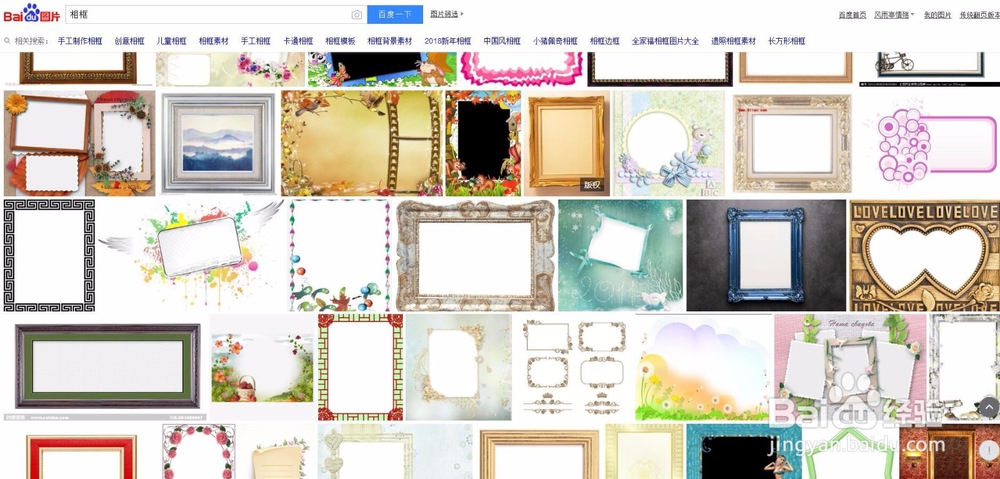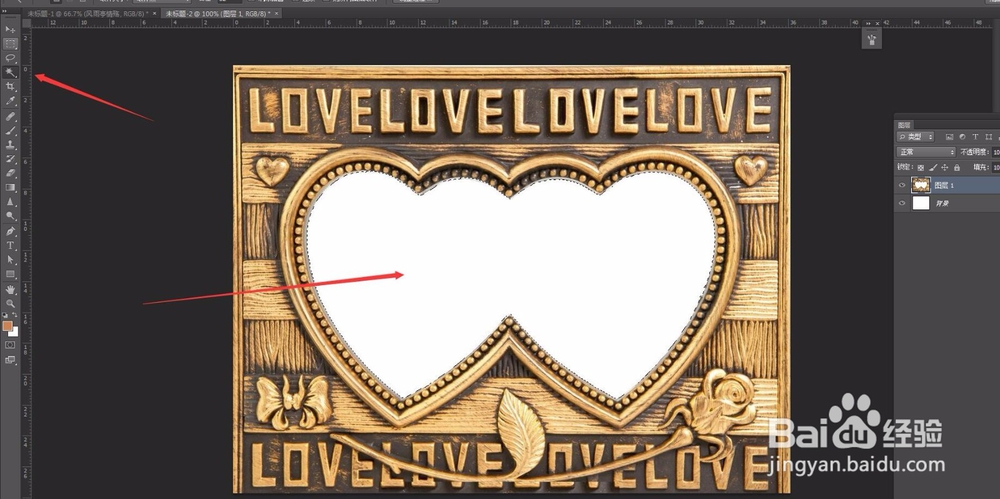PS怎么给照片制作相框的效果
1、首先,我们可以去百度图片中搜索一下相框的素材。当然如果有素材网的账号就更好了,可以直接下载素材使用,就会更加的方便。如果没有素材网,那么百度图片也是可以的,比如我们在百度图片中搜索相框,然后选择大尺寸。
2、然后在众多的搜索结果下面找到自己喜欢的一款,直接复制下来。然后打开PS软件,新建一个文件CTRL+N,然后进行粘贴,这样相框就在PS软件中打开了。我们观察一下,发现图片下方有水印。
3、去水印的方法有很多种,不过这种文字上有水印的图片,处理起来有点麻烦。但是我们通过仔细观察,可以看到,图片上边的一排文字跟下方的文字基本相同。擒歙常泺那么我们可以直接复制上面一层的底部的一部分,然后复制用来盖住水印的部分。
4、然后再对细节部分处理一下就可以了。然后我们选择魔棒工具,在相框中白色的部分点击一下,选取出空白的部分,用来放置照片。新建一个图片,填充一个颜色,颜色可以随便设置。
5、然后将自己的照片,或者自己喜欢的图片粘贴进这个文件中。然后自由变换,稍微缩小一点。对图片执行剪贴蒙版。也就是保证照片在上,填充的颜色图层在下。然后按住ALT,用鼠标移动到两个图层之间,出现一个三角的标,点击。
6、然后选择移动工具,可以对照片的位置进行移动,放置在适合的位置。这时候,我们看到照片跟相框的颜色有点不搭,不能很好地融合进去。没关系,我们在新建一个图层,用吸管工具吸取相框的颜色,进行填充。然后在执行剪贴蒙版。
7、然后将这个图层的混合模式更改为柔光,然后降低不透明度。这时候照片的色调发生了改变,相对于刚才的颜色,这次的颜色更加的自然。跟相框的颜色更加匹配了。完成。
声明:本网站引用、摘录或转载内容仅供网站访问者交流或参考,不代表本站立场,如存在版权或非法内容,请联系站长删除,联系邮箱:site.kefu@qq.com。
阅读量:76
阅读量:93
阅读量:56
阅读量:41
阅读量:90